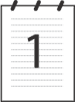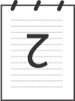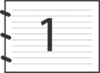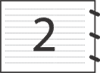W przypadku wybrania opcji Scan to E-mail (PC) (Skanowanie do e-mail (PC)) dokument zostanie zeskanowany i wysłany bezpośrednio do komputera wskazanego w sieci. Narzędzie ControlCenter3 uruchomi domyślną aplikację E-mail na określonym komputerze. Można skanować i wysyłać czarno-białe lub kolorowe dokumenty z komputera jako załączniki.
Można zmienić konfigurację skanowania.
| 1 | Umieść dokument w automatycznym podajniku dokumentów lub na szybie skanera zadrukowaną stroną skierowaną do dołu. |
| 2 | Naciśnij klawisz  ( Scan(Skanuj)). |
| 3 | Naciśnij klawisz  lub  , aby wybrać opcję SKAN DO E-MAIL. Naciśnij klawisz OK. W przypadku urządzenia MFC-9440CN, MFC-9450CDN, DCP-9040CN lub DCP-9042CDN przejdź do kroku 6. W przypadku urządzenia MFC-9840CDW lub DCP-9045CDN przejdź do kroku 4. |
| 4 | Naciśnij klawisz  lub  , aby wybrać opcje 1sided (Jednostronny), 2sided (L)edge (Dwustronny, krawędź długa) lub 2sided (S)edge (Dwustronny, krawędź krótka). Naciśnij klawisz OK. W przypadku urządzenia DCP-9045CDN przejdź do kroku 6.  Informacja | | Aby zeskanować dokument za pomocą funkcji skanowania dwustronnego, należy umieścić dokument w automatycznym podajniku dokumentów i wybrać opcję 2sided (L)edge (Dwustronny, krawędź długa) lub 2sided (S)edge (Dwustronny, krawędź krótka), w zależności od układu dokumentu. |
|
| 5 | Naciśnij klawisz  lub  , aby wybrać opcję PC. Naciśnij klawisz OK. |
| 6 | Naciśnij klawisz  lub  w celu wybrania docelowego komputera, za pomocą którego zostanie wysłana wiadomość e-mail zawierająca dokument. Naciśnij klawisz OK. Jeżeli na wyświetlaczu LCD widoczny jest monit o numer PIN, na panelu sterowania wpisz 4-cyfrowy numer PIN docelowego komputera. Naciśnij klawisz OK. |
| 7 | Naciśnij klawisz Mono Start (Start Mono) lub Colour Start (Start Kolor). Urządzenie rozpoczyna skanowanie dokumentu.  Informacja | • | Typ skanowania zależy od ustawień wprowadzonych na karcie Przycisk urządzenia, Mono Start (Start Mono) lub Colour Start (Start Kolor) nie zmieniaj wybranych ustawień. | | • | Aby skanować dane w kolorze, w konfiguracji programu ControlCenter3 na karcie Przycisk urządzenia, należy wybrać kolorowy typ skanowania. Aby skanować dane w czerni i bieli, w konfiguracji programu ControlCenter3 na karcie Przycisk urządzenia, należy wybrać czarno-biały typ skanowania. (Zobacz SKANOWANIE.) |
|